2023-07-08 257
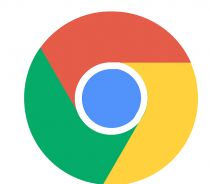
chrome 39正式版下载 谷歌浏览器39官方版v39.0.2171.99
这款chrome 39正式版v39.0.2171.99软件是款结合了简约设计和先进技术的浏览器,提供了广泛的扩展,这就给广大开发人员扩展浏览器功能和添加更多特性和增强打开了大门,适用于最流行的操作系统(如Windows、Android、iOS、Linux、OSX等)和多种用户平台,如智能手机、平板电脑、台式机和笔记本电脑。
具体步骤如下:
1、到要下载的页面,打开将要下载的MP3;
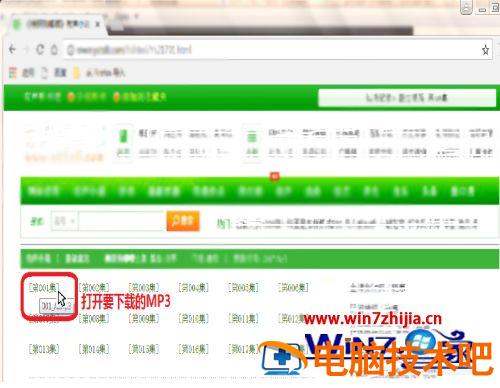
2、在播放栏的空白处按右键,选择“检查”;
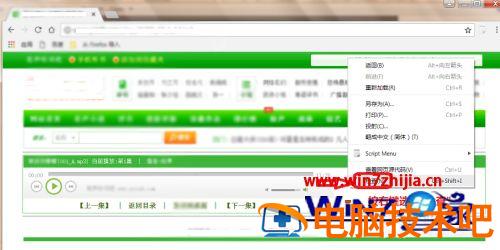
3、在显示出来的右侧,选择“Network”;
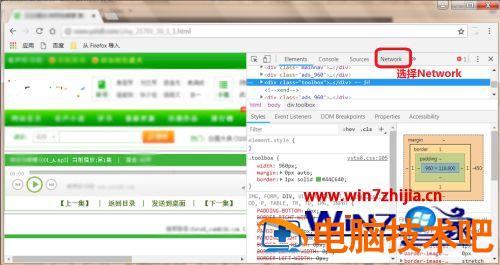
4、再选择“Media”;
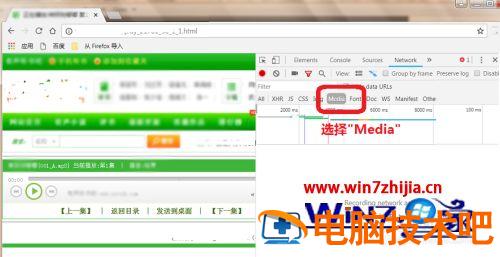
5、刷新页面;
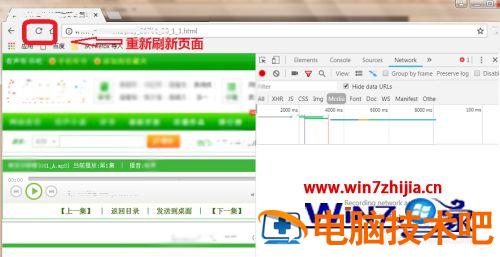
6、在页面右侧出现的音频文件处按右键;

7、选择右键栏的“在新标签页面打开链接Open in new tab”;
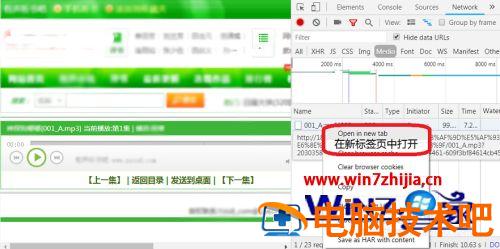
8、然后一个背景全黑的页面被打开了,点右键选择“视频(其实是MP3)另存为”;
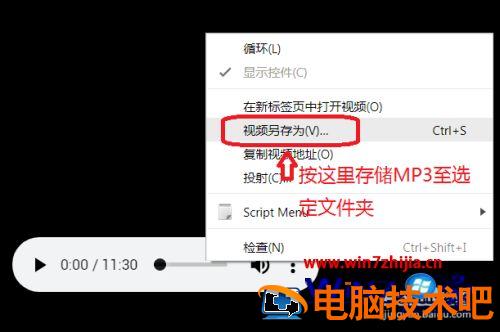
9、存入你事先创建的文档。

关于Chrome 浏览器下载MP3音频的步骤就给大家讲解到这边了,有需要的用户们可以 参考上面的方法步骤来进行操作吧,希望可以帮助到大家。
原文链接:https://www.000nw.com/7034.html
=========================================
https://www.000nw.com/ 为 “电脑技术吧” 唯一官方服务平台,请勿相信其他任何渠道。
电脑技术 2023-07-23
系统教程 2023-07-23
应用技巧 2023-07-23
系统教程 2023-07-23
软件办公 2023-07-11
软件办公 2023-07-11
软件办公 2023-07-12
软件办公 2023-07-12
软件办公 2023-07-12
系统教程 2023-07-23
扫码二维码
获取最新动态
